Hur summerar jag siffror korrekt med enheter i ett intervall i Excel?
Om du antar att du har en rad data om den importerade mängden av varje frukt som visas nedan, och nu vill du summera siffrorna med enheter i detta intervall. Generellt sett kan formeln = SUM (intervall) inte summera siffror korrekt med enheter, men i denna handledning kan jag introducera de bra metoderna för dig att snabbt lösa denna beräkning i Excel.

Summa nummer med enheter efter formel
Summa nummer med enheter av Kutools för Excel![]()
Summanummer baserade på samma enhet med Kutools för Excel
Kombinera dubbla rader och summera motsvarande nummer av Kutools för Excel ![]()
Summa nummer med enheter efter formel
I Excel kan du använda en formel för att hantera den här uppgiften.
Välj en tom cell och skriv den här formeln = SUMMA (SUBSTITUT (B2: B7, "kg", "") + 0) och tryck sedan på Skift + Ctrl + Enter samtidigt för att få rätt resultat.
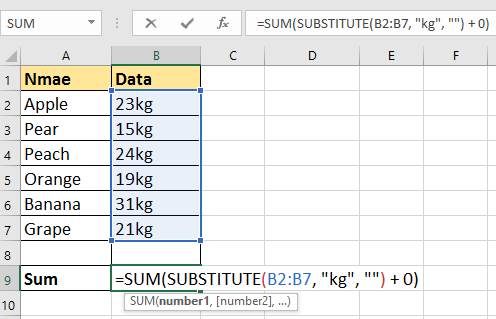


Dricks: i ovanstående formel, B2: B7 är siffrorna med enheter som du vill summera, kg är enheten i dataområdet och alla siffror måste vara med samma enhet!
Summa nummer med enheter av Kutools för Excel
Om du inte gillar att använda en lång formel för att lösa detta jobb eftersom det är svårt att komma ihåg kan du försöka ta bort alla tecken men bara numeriska genom att använda Kutools för Excel 's Ta bort tecken och summera dem sedan med en enkel formel.
| Kutools för Excel, med mer än 300 praktiska funktioner, gör dina jobb enklare. |
Efter gratis installation Kutools för Excel, gör så här:
1. Välj de siffror som sammanfogas med enheter och klicka Kutools > text > Ta bort tecken. Se skärmdump:

2. Kontrollera sedan Icke-numerisk alternativet endast i Ta bort tecken dialog. Se skärmdump:

3. klick Ok or Ansök, och endast siffror i de valda cellerna behålls. Och välj sedan en tom cell för att skriva detta = SUMMA (B2: B7) formel för att beräkna resultatet. Se skärmdump:
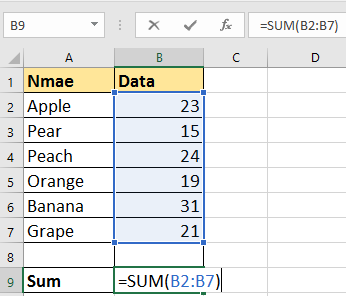

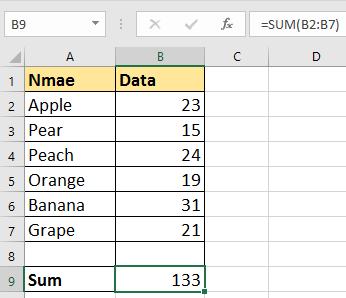
Summanummer med samma enhet
Summanummer baserade på samma enhet med Kutools för Excel
Om det finns en tabell som innehåller frukter, siffror och olika enheter enligt nedanstående skärmdump, hur kan du summera siffrorna baserat på samma enhet, till exempel 11 kg + 7 kg, 9 pund + 11 pund.
Efter gratis installation Kutools för Excel, gör så här:
1. Välj en cell för att placera det summerade resultatet, klicka Kutools > Formel Helper > Statistisk > Summa baserat på samma text.
2. I Formlerhjälpare dialogrutan, gå till Argumentinmatning Välj det intervall som innehåller siffror och enheter i Mätområde textruta och välj enhetstexten eller skriv in enhetstexten du vill summera baserat på text textruta. Klick Ok.
Tips: som standard visas cellreferensen som absolut i avsnittet Argumentinmatning, ändra den till relativ om du behöver tillämpa formeln med autofyllhandtag.
Då har det första summerade resultatet fått.
Kombinera dubbla rader och summera motsvarande nummer av Kutools för Excel
Men ibland, om ditt dataintervall innehåller flera enheter som nedan visas skärmdump och du vill summera siffrorna med samma enhet, i det här fallet kan du också använda Avancerade kombinera rader funktion av Kutools för Excel att lösa.

Efter gratis installation Kutools för Excel, gör så här:
1. Välj dataområdet och klicka Kutools > Slå ihop och dela > Avancerade kombinera rader. Se skärmdump:

2. I Kombinera rader baserat på kolumn Välj dialogrutan Enhet kolumn och klicka Primärnyckel för att markera det som primärnyckel. Se skärmdump:

3. Välj sedan Vikt kolumn som innehåller siffrorna och klicka Beräkna > Sum. Se skärmdump:

4. klick Ok och nu summeras samma enheter.

Kombinera duplikat och summanummer
Relativa artiklar:
- Hur kombinerar jag flera celler med ledande nollor till en cell i Excel?
- Hur kombinerar jag intervall från olika kalkylblad / arbetsbok till ett?
- Hur slår man snabbt samman rader baserat på ett kolumnvärde och gör sedan några beräkningar i Excel?
Bästa kontorsproduktivitetsverktyg
Uppgradera dina Excel-färdigheter med Kutools för Excel och upplev effektivitet som aldrig förr. Kutools för Excel erbjuder över 300 avancerade funktioner för att öka produktiviteten och spara tid. Klicka här för att få den funktion du behöver mest...

Fliken Office ger ett flikgränssnitt till Office och gör ditt arbete mycket enklare
- Aktivera flikredigering och läsning i Word, Excel, PowerPoint, Publisher, Access, Visio och Project.
- Öppna och skapa flera dokument i nya flikar i samma fönster, snarare än i nya fönster.
- Ökar din produktivitet med 50 % och minskar hundratals musklick för dig varje dag!
